
西门子模块6ES7212-1BB23-0XB8接线方式
1. 将存储卡插入到 CPU 中。如果 CPU 处于 RUN 模式,则 CPU 将转入 STOP 模式。维护 (MAINT) LED 闪烁,指示需要对存储卡进行检查。如下图所示:

图2-6:插入更新SMC 存储卡后CPU 的状态
重新启动 CPU,开始固件更新。也可从 STEP 7 将 STOP 模式转为 RUN 模式或复位存储器 (MRES) 来重启 CPU。
2. CPU 重启后,将固件更新版本复制到装载存储器。RUN/STOP LED 将交替闪烁绿色和黄色,表示正在复制更新版本。如下图所示:

图2-7:正在复制更新版本CPU 的状态
3.当 RUN/STOP LED 点亮(黄色常亮)且 MAINT LED 闪烁时,表示复制过程完成。然后可以拨出存储卡。如下图所示:

通过PROFIBUS实现的快速现场总线通讯-现场总线标准
由于S7-1200和现场总线标准PROFIBUS之间近的连接-反应迅速的强大网络-,在将来会实现现场级至控制级之间的统一通讯。这是我们小型自动化领域中一种重要的要求。
有两个将S7-1200连接到PROFIBUS的新通讯模块(CM)。作为DP从站,多可以与DP Master CP 1243-5连接16个现场设备,例如作为分散的外围设备ET 200单元。S7-1200具有CM 1242-5 的DP从站的功能,因此,可连接到任何其他DP主站。通过背板总线轻松地将两个模块连接到左侧的CPU
西门子6ES7155-5AA01-0AB0
STEP7项目组态和设置
1)硬件组态
首先在STEP7中建立一个S7 300项目,在实际硬件中,我们采用了带PN接口的G120模块,因而需要组态Profinet网络。
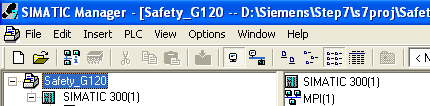
图1 新建S7 300项目
在硬件组态中,选择CPU317F-2PN/DP做为F的主站,添加一条以太网,在硬件列表中选择“PROFINET IO" ? “SINAMICS G120" ?“SINAMICS G120 CU240S PN F",用鼠标点中将其拖拽到以太网上,同时将“PROFIsafe"报文添加到G120的硬件插槽中(图2)。
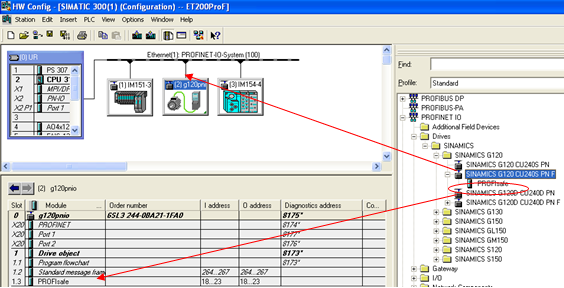
图2 将G120添加到项目中
2) 组态网络
双击G120为其分配设备名(g120pnio)和IP地址(192.168.0.3)。其中设备名必须与实际连接的G120的设备名一致,否则将无法进行下载(图3)。
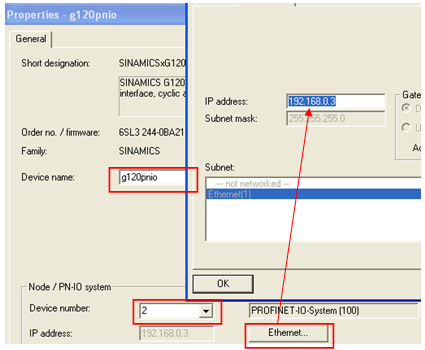
图3 为G120的PN口分配IP地址和设备名
3) 故障安全参数设置
双击G120硬件组态1.3槽中的“Profisafe",打开属性设置(图4)。
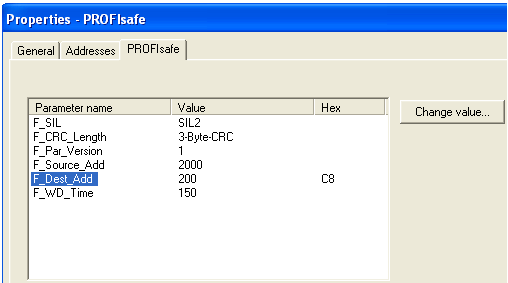
图4 Profisafe属性设置
其中:
F_SIL:表示系统能够达到的安全等级;
F_Source_Add:F系统主站的“源地址",一般采用默认值即可;
F_Dest_Add:F系统目的站的地址,一般采用默认值即可,该值需要与G120的实际值相对应,可通过参数P9810在G120上设定;
F_WD_Time:F系统的看门狗时间,一般至少应大于OB35的循环中断时间(建议设置在300ms以上);
4) F-CPU的参数配置
双击CPU,打开属性页面。首先选择“F Parameters"属性页,为安全程序设置密码。该密码防止了F程序被没有*的用户随意修改(图5)。
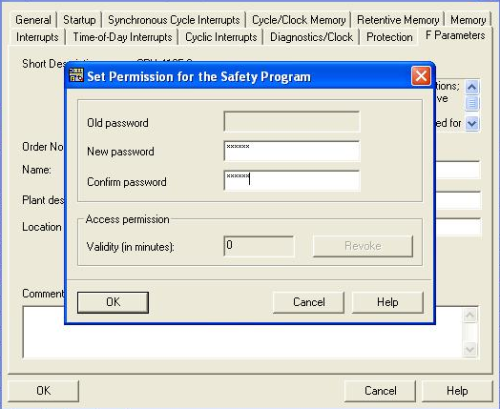
图5 为F程序设置密码
密码设置后,点击“OK",可以看到F参数。这些参数是CPU处理F程序时的基本信息,一般是系统自动分配的,不建议做修改,选择确认即可。
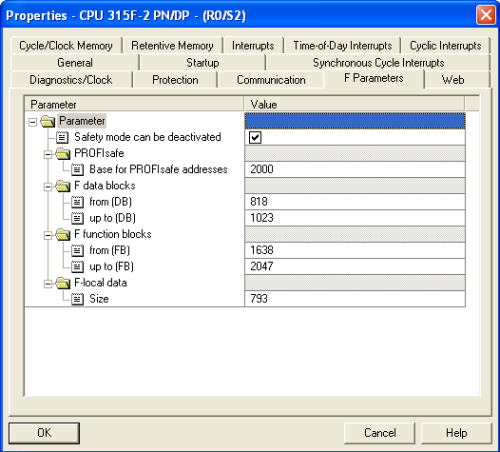
图6 CPU的F相关系统参数
接下来在“Protection"属性中,设置程序的读/写保护,同时将“CPU contains safety program"激活(图7)。
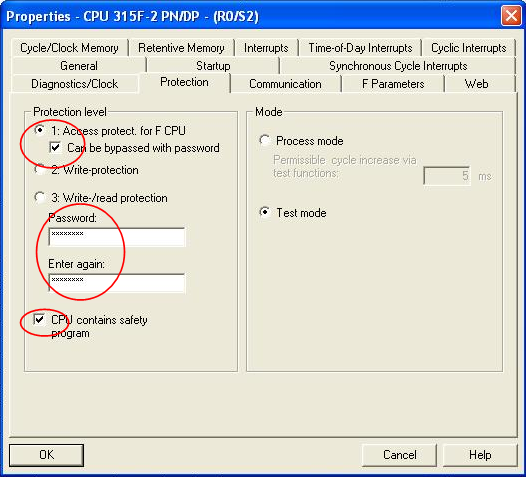
图7 设置CPU读/写密码保护
配置结束后,选择“存盘/编译"。
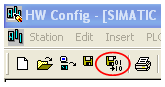
图8 存盘编译
2. 3 G120的参数设置
(1)编译后的S7项目下,出现了G120设备,其设备名为“g120pnio",双击“Commissioning",打开G120的调试界面(图9)。
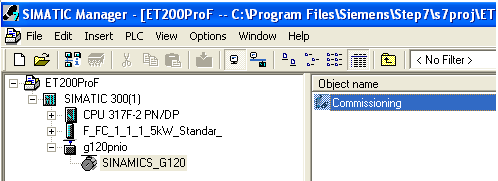
图9 双击打开G120调试界面
(2)系统将启动SIMOTION SCOUT(或者DriveES / Starter)。
首先选择接口设置,否则软件可能无法与G120正常连接(图10)。
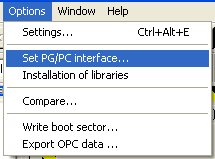
图10 设置连接接口
这里采用的以太网的连接方式。
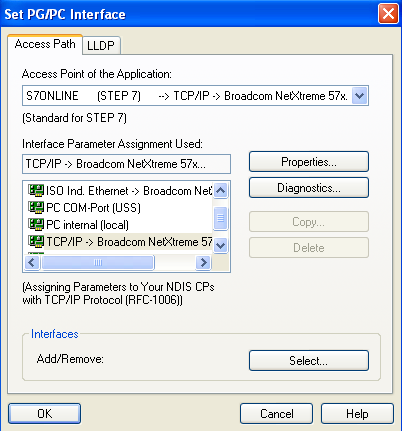
图11 设置PG/PC 接口
(3)在Scout软件中,选择在线“online",连接到G120。

图12 选择在线功能
至于如何配置驱动,这里不再详细介绍,请参照有关G120的调试手册。
G120的安全功能只有在“Online"状态下才可以进行调试。
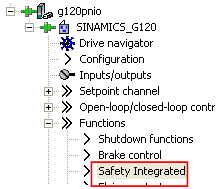
图13 打开安全功能调试界面
选择“Safety Integrated",设置故障安全功能的参数

